Использование RBC#
Принцип взаимодействия RBC с подсистемой резервного копирования состоит в том, что пользователь может сформировать ту или иную команду (желаемое действие) и отправить его серверу резервного копирования. Взаимодействие пользователя с сервером резервного копирования производится через клиента (фоновый процесс) резервного копирования. RBC отправляет команду пользователя клиенту, клиент отправляет ее серверу. В том случае, если действие допустимо, то сервер ПРК отдаст обратную команду клиенту. Это означает, что RBC обычно не ожидает завершения того или иного действия, но ожидает ответа от клиента, что задание принято. Это позволяет инициировать параллельные запросы клиента к серверу резервного копирования, но требует от пользователя самостоятельно контролировать, чтобы не было «встречных» операций, когда происходит восстановление данных, и в этот же момент эти же данные требуются для создания новой резервной копии.
Запуск клиентского менеджера:
Вариант 1:
# sudo LD_LIBRARY_PATH=/opt/rubackup/lib/opt/rubackup/bin/rbcВариант 2:
# ssh -X you_rubackup_client # sudo LD_LIBRARY_PATH=/opt/rubackup/lib /opt/rubackup/bin/rbс
При первом запуске RBC необходимо задать пароль, при помощи которого впоследствии можно будет запросить восстановление резервной копии. Без ввода пароля получить резервную копию для клиента из хранилища невозможно. Хеш пароля восстановления хранится в базе данных сервера. При необходимости можно изменить пароль при помощи RBC (меню Конфигурация — Изменить пароль).
На главной странице RBC расположены переключающиеся вкладки, позволяющие управлять резервными копиями, расписанием резервного копирования и просматривать текущие задачи клиента.
Вкладка Резервные копии#
В таблице вкладки Резервные копии содержится информация обо всех резервных копиях клиента, которые хранятся в репозитории ПРК. Дифференциальные резервные копии ссылаются на полные резервные копии, инкрементальные резервные копии ссылаются на полные резервные копии или предыдущие инкрементальные, так что при необходимости восстановить данные можно одной командой инициировать восстановление всей цепочки резервных копий.
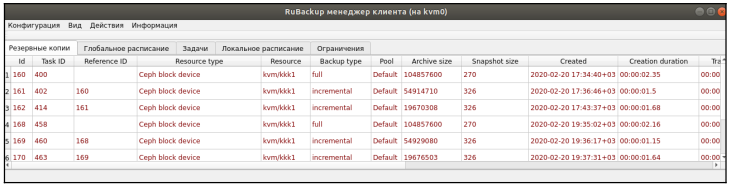
Во вкладке Резервные копии пользователю доступны следующие действия:
Удалить выбранную резервную копию#
Это действие возможно в том случае, если в правиле глобального расписания есть соответствующее разрешение. Кроме того, при необходимости выполнить удаление резервной копии потребуется вести пароль клиента.
Восстановить цепочку резервных копий#
Это действие запускает процесс восстановления цепочки резервных копий на системе клиента. В том случае, если правилом резервного копирования установлено, что резервную копию (или цепочку резервных копий) необходимо восстановить в виде файлов в файловую систему, пользователь может выбрать каталог для восстановления.
Клиентский менеджер не ожидает окончания восстановления всех резервных копий, пользователь должен проконтролировать во вкладке Задачи что все созданные задачи на восстановление данных завершились успешно (статус задач Done). Для успешного выполнения этого действия требуется наличие достаточного свободного места в каталоге, предназначенном для создания и временного хранения резервных копий.
Проверить резервную копию#
Это действие инициирует создание задачи проверки резервной копии. В том случае, если резервная копия была подписана цифровой подписью, то будет проверены размер файлов резервной копии, md5 сумма и проверена сама резервная копия. Если резервная копия не была подписана цифровой подписью, то будут проверены размер файлов резервной копии и md5 сумма.
Вкладка Глобальное расписание#
В таблице вкладки Глобальное расписание содержится информация обо всех правилах в глобальном расписании для этого клиента.
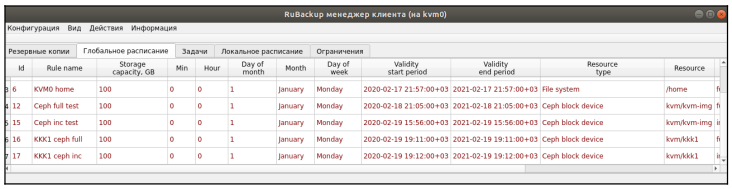
Во вкладке Глобальное расписание пользователю доступны следующие действия:
Запросить новое правило#
Это действие вызывает диалог подготовки нового правила в глобальном расписании для данного клиента. Запрос на добавление правила требует одобрения администратора ПРК, одобрение может быть сделано в RBM.
Запросить удалить правило из глобального расписания#
Это действие формирует запрос к администратору об удалении выбранного пользователем правила из глобального расписания. Запрос на удаление правила требует одобрения администратора ПРК, одобрение может быть сделано в RBM.
Вкладка Задачи#
В таблице вкладки Задачи содержится информация обо всех задачах в главной очереди заданий для этого клиента. В зависимости от настроек резервного сервера выполненные задачи и задачи, завершившиеся неудачно, через какое-то время могут быть автоматически удалены из главной очереди задач. Информация о выполнении заданий фиксируется в специальном журнале задач сервера, при необходимости статус любой задачи, даже удаленной из очереди, можно уточнить у администратора ПРК. Так же информация о выполнении задач клиента заносится в локальный журнальный файл на клиенте. В RBC можно открыть окно отслеживания журнального файла (меню Информация — Журнальный файл).
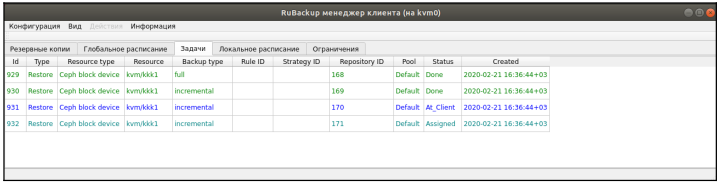
Примечание
Информация о выполнении служебных задач в данной вкладке не отображается. Служебными являются задачи проверки, удаления, перемещения резервных копий, а также их копирования в другой пул.
Вкладка Локальное расписание#
Во вкладке Локальное расписание можно определить правила, задаваемые клиентом для тех или иных локальных ресурсов. Для работы локального расписания эта возможность должна быть включена администратором ПРК для клиента.
Вкладка Ограничения#
Во вкладке Ограничения могут быть определены локальные ресурсы, резервное копирование которых нежелательно. Для работы локальных ограничений эта возможность должна быть включена администратором ПРК для клиента.
